笔记本电脑中如何设置熄屏时间
短信预约 -IT技能 免费直播动态提醒
这篇文章主要介绍笔记本电脑中如何设置熄屏时间,文中介绍的非常详细,具有一定的参考价值,感兴趣的小伙伴们一定要看完!
一、打开开始菜单,点击进入控制面板。
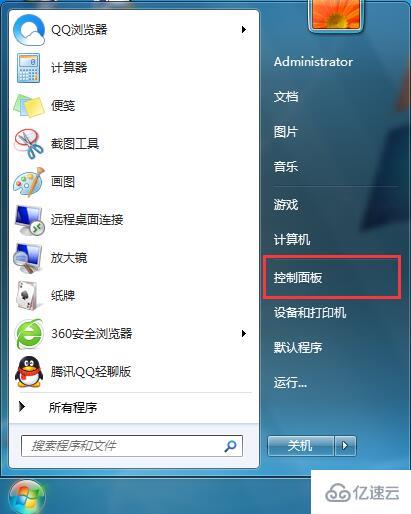
二、在弹出的控制面板窗口,把查看方式改为小图标,找到电源选项。
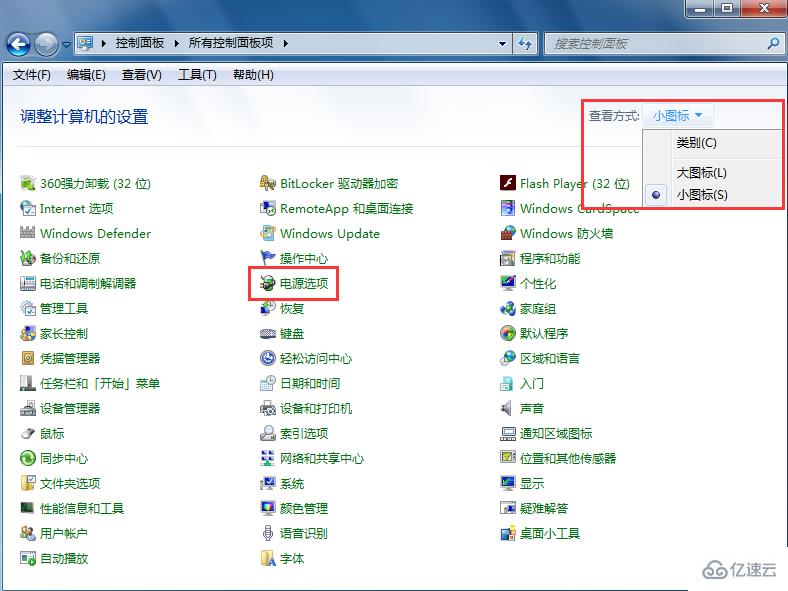
三、在电源选项页面左侧点击“选择关闭显示器的时间”。
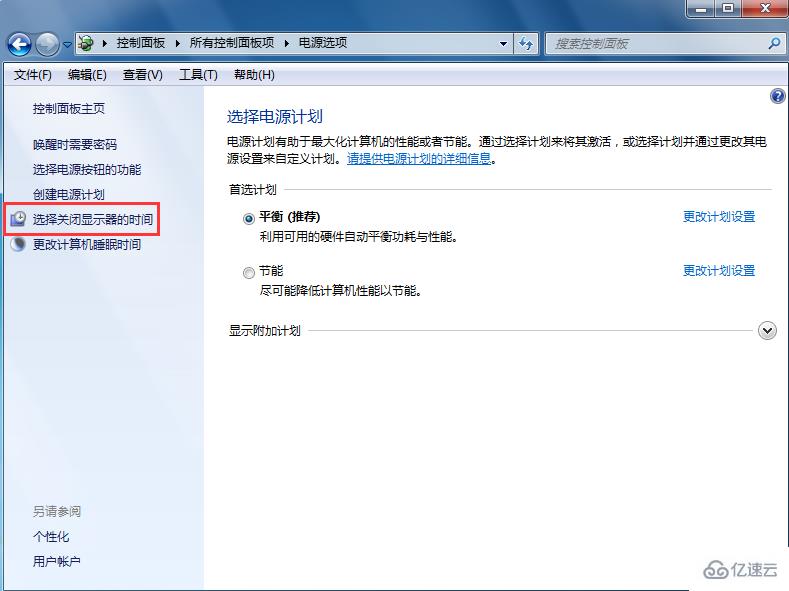
四、在“关闭显示器”一栏可以对显示器时间进行设置。如图小编设置了15分钟,那么15分钟如果不对电脑进行操作,电脑就会熄屏了。
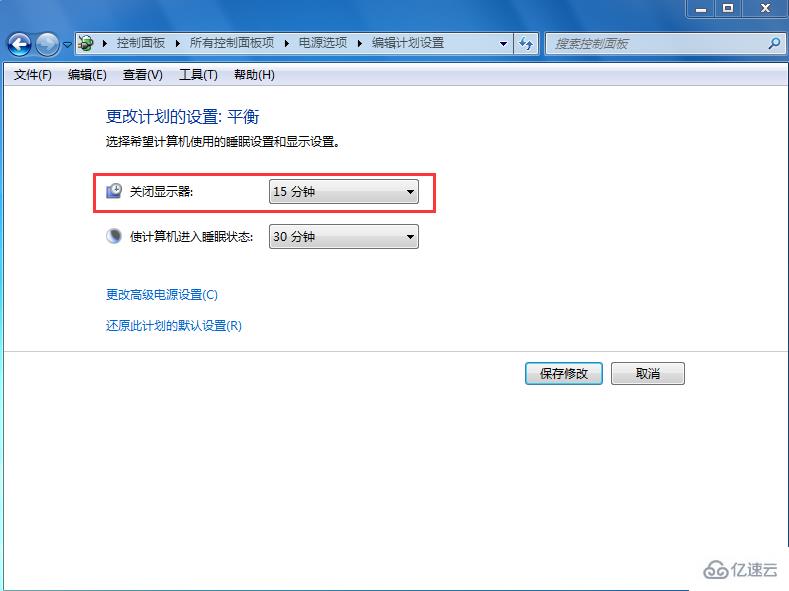
以上是“笔记本电脑中如何设置熄屏时间”这篇文章的所有内容,感谢各位的阅读!希望分享的内容对大家有帮助,更多相关知识,欢迎关注编程网行业资讯频道!
免责声明:
① 本站未注明“稿件来源”的信息均来自网络整理。其文字、图片和音视频稿件的所属权归原作者所有。本站收集整理出于非商业性的教育和科研之目的,并不意味着本站赞同其观点或证实其内容的真实性。仅作为临时的测试数据,供内部测试之用。本站并未授权任何人以任何方式主动获取本站任何信息。
② 本站未注明“稿件来源”的临时测试数据将在测试完成后最终做删除处理。有问题或投稿请发送至: 邮箱/279061341@qq.com QQ/279061341















